 Skype является очень популярным месседжером из-за того, что с его помощью можно звонить не только с компьютера на компьютер, но и на другие устройства, где установлена программа. Кроме того, если пополнить счет, то есть возможность позвонить на мобильные или стационарные телефоны по более низкой стоимости, чем предлагают операторы связи.
Skype является очень популярным месседжером из-за того, что с его помощью можно звонить не только с компьютера на компьютер, но и на другие устройства, где установлена программа. Кроме того, если пополнить счет, то есть возможность позвонить на мобильные или стационарные телефоны по более низкой стоимости, чем предлагают операторы связи.
Если вы только начали осваивать приложение, то можете столкнуться с различными проблемами, которые могут привести к затруднениям. Но исправить их бывает гораздо проще, чем кажется. Так, рассмотрим подробнее, как в скайпе включить звук, если он внезапно пропал.
Что делать, если не слышно звонок
Для начала рассмотрим, что делать, если вы перестали слышать звонок и другие оповещения. Большая вероятность, что подобное произошло из-за изменения настроек. Поэтому понадобится установить параметры, которые вас больше устраивают. Для этого выполняем такие шаги:
-
 Открываем Skype и переходим в Инструменты-Настройки.
Открываем Skype и переходим в Инструменты-Настройки.
- Нажимаем на вкладку Оповещения.
- Переходим в раздел Звуки.
- Устанавливаем галочки рядом с теми событиями, о которых хотим получать оповещения.
- Жмем Сохранить.
Совет. В этом разделе можно установить параметры, которые были в программе по умолчанию. Для этого нужно просто нажать соответствующую кнопку.
Данный раздел поможет понять и то, как отключить звук в скайпе. Если речь идет непосредственно об оповещениях, то следует также зайти в эту категорию. Далее просто нажимаем кнопку, расположенную здесь Отключить все звуки.
Проблемы с микрофоном и динамиками
Если у вас исчез звук в Skype, когда вы разговаривали с собеседником, то проблема может заключаться с работой микрофона. Для начала проверьте, работает ли устройство с другими программами. В случае, когда все нормально, исправляем ситуацию непосредственно со Skype.
-
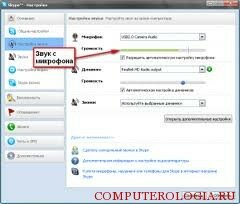 Открываем программу и переходим в Настройки.
Открываем программу и переходим в Настройки.
- Выбираем раздел Настройка звука.
- Смотрим, какой микрофон является активным.
- Проверяем громкость, а при необходимости устанавливаем ползунок на нужный уровень.
- Жмем кнопку Сохранить.
Здесь же проверяем работу динамиков, если проблема заключается в том, что вы перестали слышать собеседника. В соответствующем разделе смотрим на их громкость, а также на то, установлены ли они в качестве активных.
Если вы хотите знать, как выключить звук в скайпе, то сделать это можно здесь же. К примеру, когда необходимо отключить микрофон, то достаточно установить ползунок до минимума. Такие же действия можно сделать и для динамиков. Проверить настройки можно с помощью звонка в автоматическую службу поддержки, выбрав среди контактов абонента Echo.
Включить или отключить звук в Skype можно с помощью «горячих» клавиш. Это удобно, к примеру, если вам необходимо временно деактивировать микрофон. Нужно отметить, что будет ли это несколько кнопок или одна клавиша, вы можете задать самостоятельно. Для этого выполняются такие действия:
- Переходим в настройки программы.
- Нажимаем раздел Дополнительно в списке, расположенном в левой части окна.
- Из открывшихся категорий выбираем Сочетание клавиш.
- Устанавливаем выделение рядом с надписью «Включить …».
- Отмечаем строку «Временно включить/отключить микрофон» и задаем нужную клавишу или их сочетание.
- Жмем кнопку Сохранить.
После выполненных действий включить или отключить микрофон можно будет нажатием всего одной кнопки. Как видим, исправить проблемы со звуком особой проблемы не составит. Мы рассмотрели, как можно установить звуковые оповещения на отдельные события, менять настройки микрофона и динамиков. Если все это не помогло, то возможно, причины проблемы связаны непосредственно с работой устройств.
У меня все в порядке и со звуковой картой, и с драйверами, и с версией скайпа, но звука нет ТОЛЬКО в Скайпе! Это случилось после принудительного с ИХ стороны обновления программы Скайп. Я бьюсь уже даааавно.